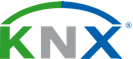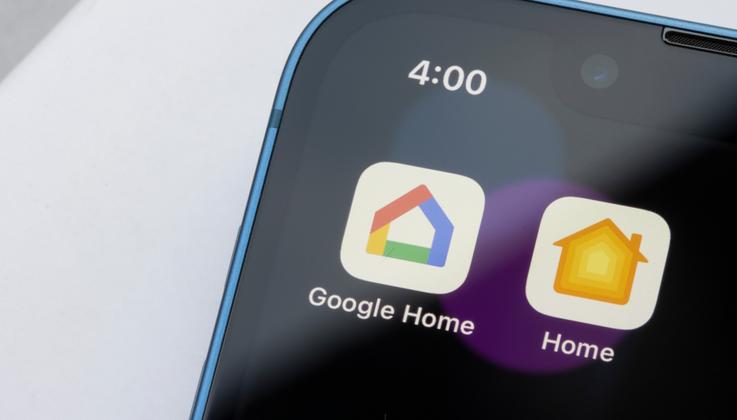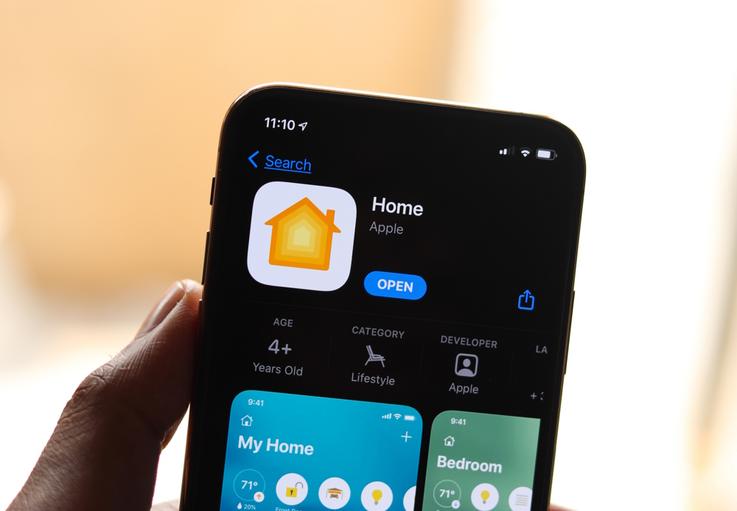20. jun 2023
Comment connecter Google Home, Sonos et Homekit à la technologie de maison intelligente KNX
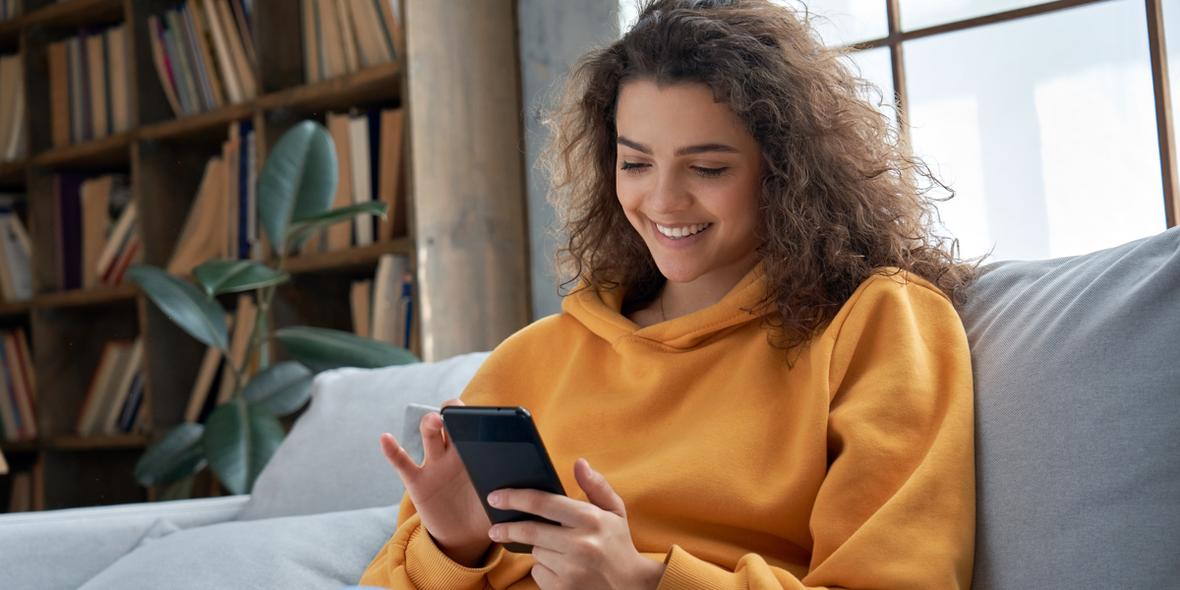
Il existe différentes manières de déclencher des actions de votre système KNX. L'utilisation d'une application ou d'une commande vocale sur votre enceinte intelligente sont les méthodes plus courantes. Dans tous les cas, il est important de synchroniser correctement dès le début votre système d'automatisation et l'application ou l'assistant vocal. Cela vous offrira une commodité instantanée, et vous évitera des manipulations sans fin.
La connexion d'une application avec son hub intelligent correspondant à votre système KNX dépend de la marque. Nous vous expliquerons étape par étape comment synchroniser Google Home, Sonos ou Homekit (Apple) avec votre système KNX.
Comment synchroniser Google Home avec KNX ?
Ouvrez l'application Google Home et appuyez sur Menu.
- Utilisez-vous le compte Google qui est connecté à votre Google Home ? Si c'est le cas, allez dans Menu > Contrôle de la maison.
- Accédez à Appareils et ajoutez une application en appuyant sur « + ». Une liste de marques et de produits s'affiche. Recherchez votre système ou application KNX intégré.
- Suivez les instructions pour vous connecter.
- Appuyez sur « Terminé » et vérifiez si la connexion fonctionne.
Applications supplémentaires pour adapter, ajuster et personnaliser votre installation intelligente Google Home :
- Nommez vos appareils : le nom du produit n'est pas toujours pratique à utiliser pour les propriétaires. En nommant vos appareils, vous personnalisez votre configuration intelligente et vous naviguerez plus rapidement dans l'application.
- Attribuez des applications à une pièce précise : les éléments d'éclairage et de chauffage sont très souvent liés à un espace précis de votre maison. La meilleure chose à faire pour garder une vue d'ensemble claire de votre configuration est d'affecter chaque appareil pertinent à une zone en particulier.
En savoir plus sur le processus d'installation de Google Home
Comment synchroniser Sonos avec KNX ?
- Assurez-vous que vos enceintes Sonos et votre système KNX sont connectés au même réseau.
- Ouvrez l'application Sonos sur votre smartphone ou votre tablette.
- Accédez au menu Paramètres et sélectionnez « Système ».
- Sous l'onglet Système, choisissez « Ajouter un service de musique ou une voix ».
- Suivez les instructions à l'écran pour connecter vos enceintes Sonos à KNX.
- Une fois connecté, vous pouvez contrôler vos enceintes Sonos à l'aide de commutateurs KNX, de claviers ou de commandes vocales via votre système KNX.
Comment synchroniser Homekit d'Apple avec KNX ?
Avant de connecter Homekit à votre système KNX, vous devez d'abord configurer un hub domestique. Une fois cela fait, suivez les instructions suivantes :
- Assurez-vous que votre système KNX est compatible avec HomeKit. Certaines passerelles et certains routeurs KNX offrent une prise en charge native de HomeKit, tandis que d'autres nécessitent des ponts logiciels ou matériels supplémentaires.
- Ouvrez l'application « Home » sur votre appareil iOS.
- Appuyez sur l'icône « + » pour ajouter un nouvel accessoire.
- Suivez les instructions à l'écran pour scanner le code QR ou saisissez le code de configuration fourni pour votre appareil KNX.
- Une fois que vous les avez ajoutés, vous pouvez contrôler vos appareils KNX individuellement ou créer des routines d'automatisation à l'aide de l'application Home ou de Siri.
Lorsque votre système KNX est connecté, vous pouvez organiser ce que l'on appelle des « scènes ». Elles permettent d'activer ou de désactiver un groupe d'appareils (même s'ils ne sont pas situés dans la même pièce). Vous pouvez désormais également ajouter une automatisation pour une scène ou un seul accessoire via l'application Homekit. Allumer le chauffage de 19 h à 23 h, ou allumer le système de sécurité pendant vos heures de travail sont deux exemples d'automatisation.
Highlights
-
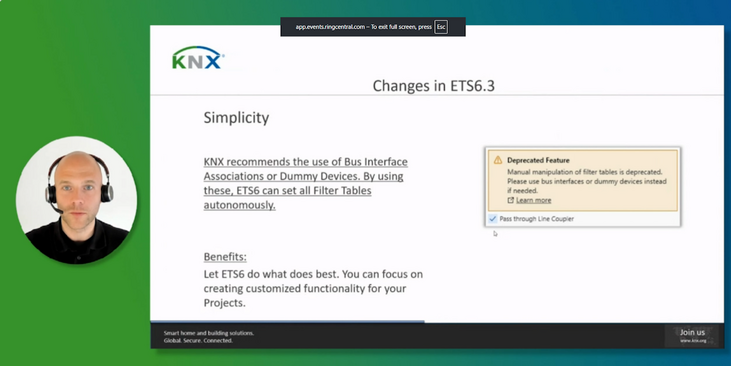 Presse
PresseLe Roadshow 2025 de l'ETS6 est un succès mondial et présente la puissance de l'ETS6.3
L'ETS6 occupera le devant de la scène pendant le mois de mai, avec 24 tournées de présentation dans le monde entier. -
 Actualités
ActualitésLe KNX Journal 2025 est maintenant disponible
La dernière édition de notre magazine annuel sur les solutions pour la maison et le bâtiment intelligents est arrivée. Le ... -
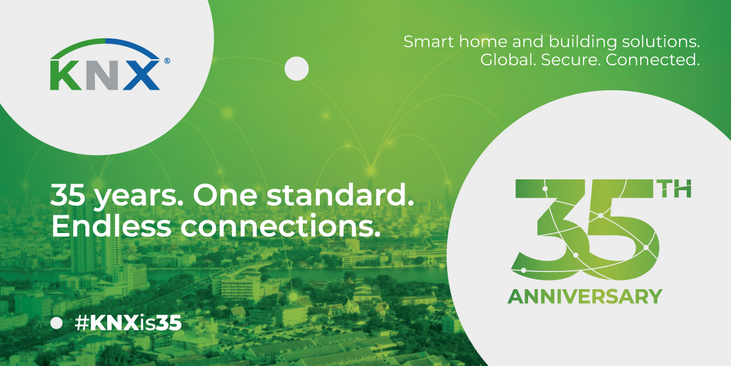 KNXtoday
KNXtoday#KNXis35 : L’histoire et l’évolution de KNX
KNX, c'est 35. Cette norme mondiale de contrôle des bâtiments, initiée par une poignée de fabricants européens visionnaires, ...